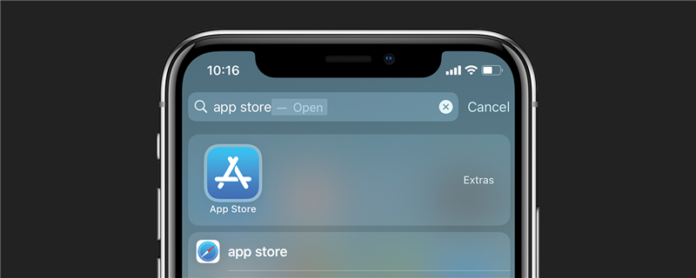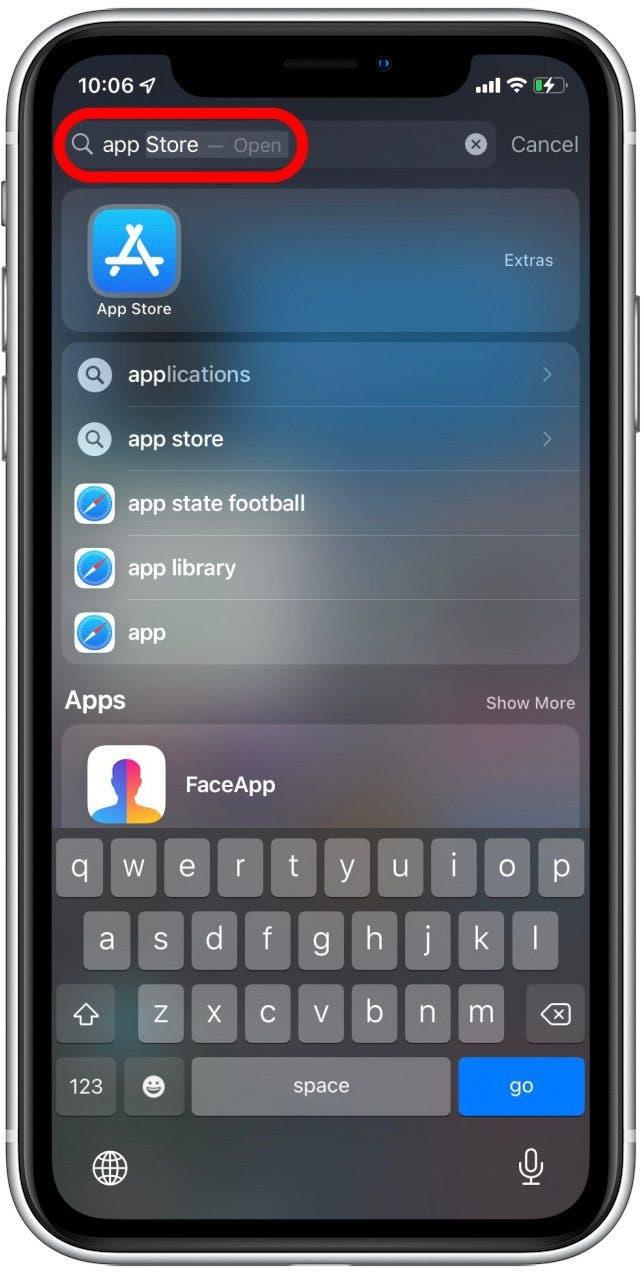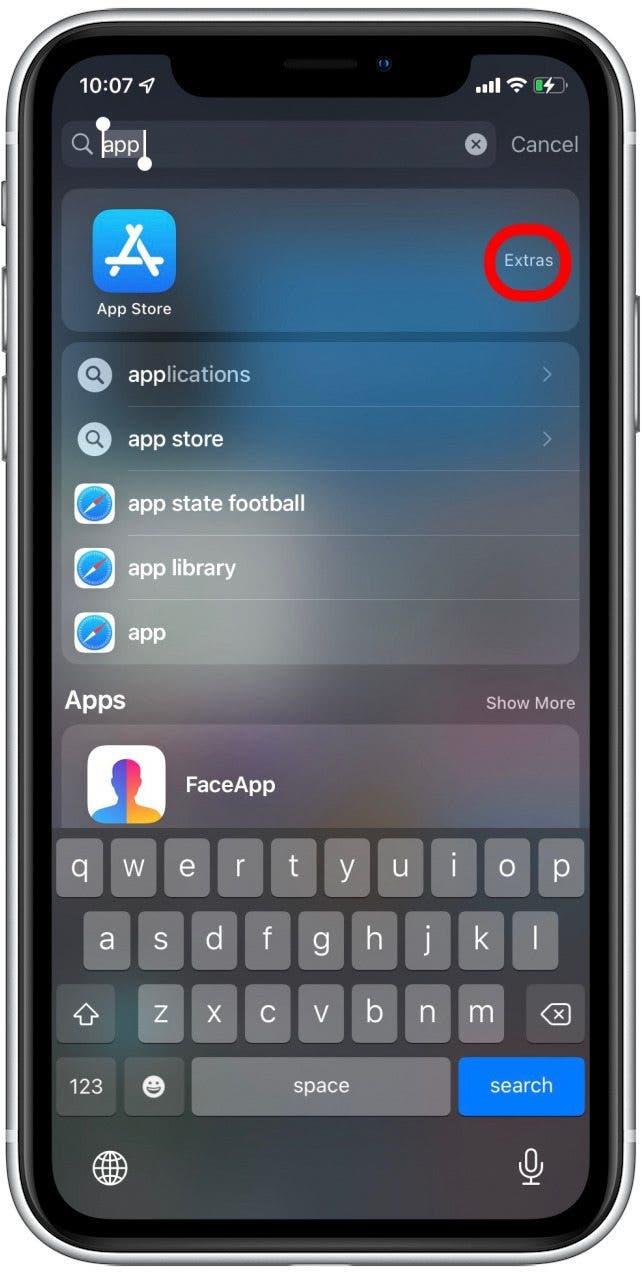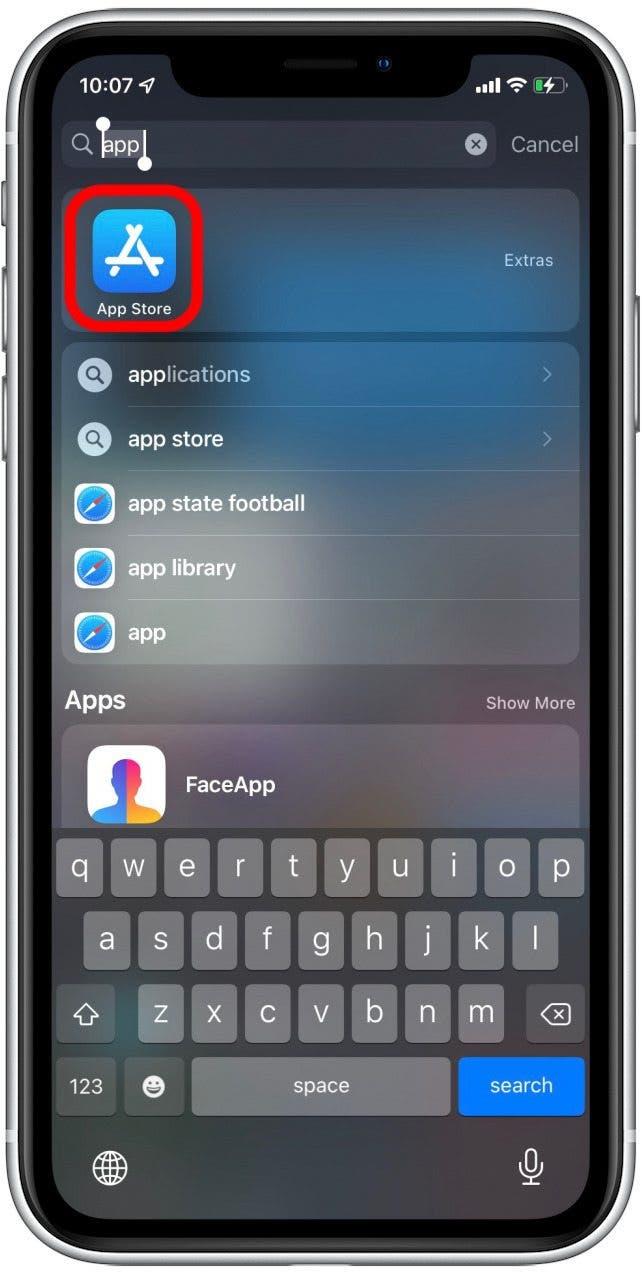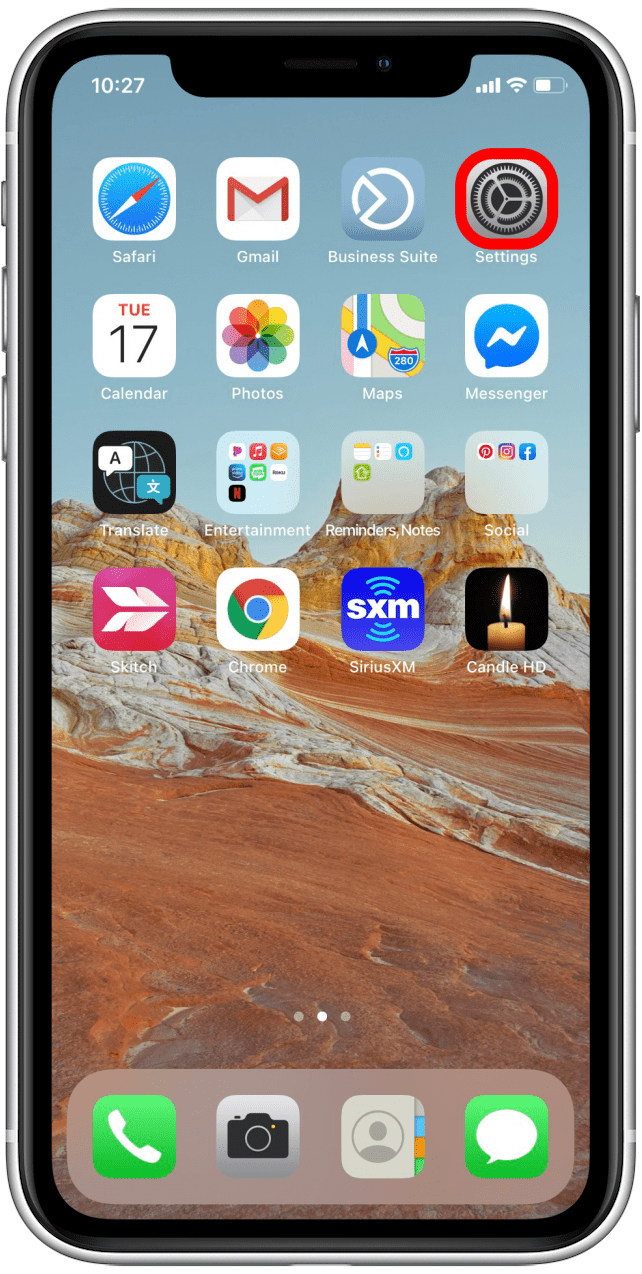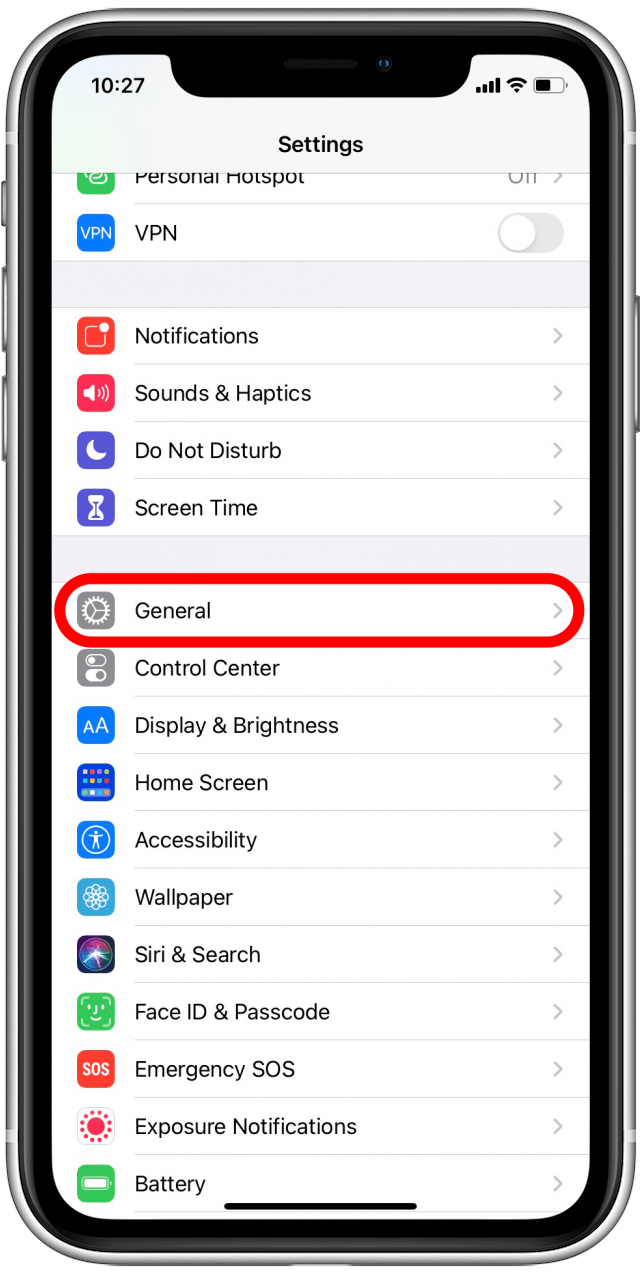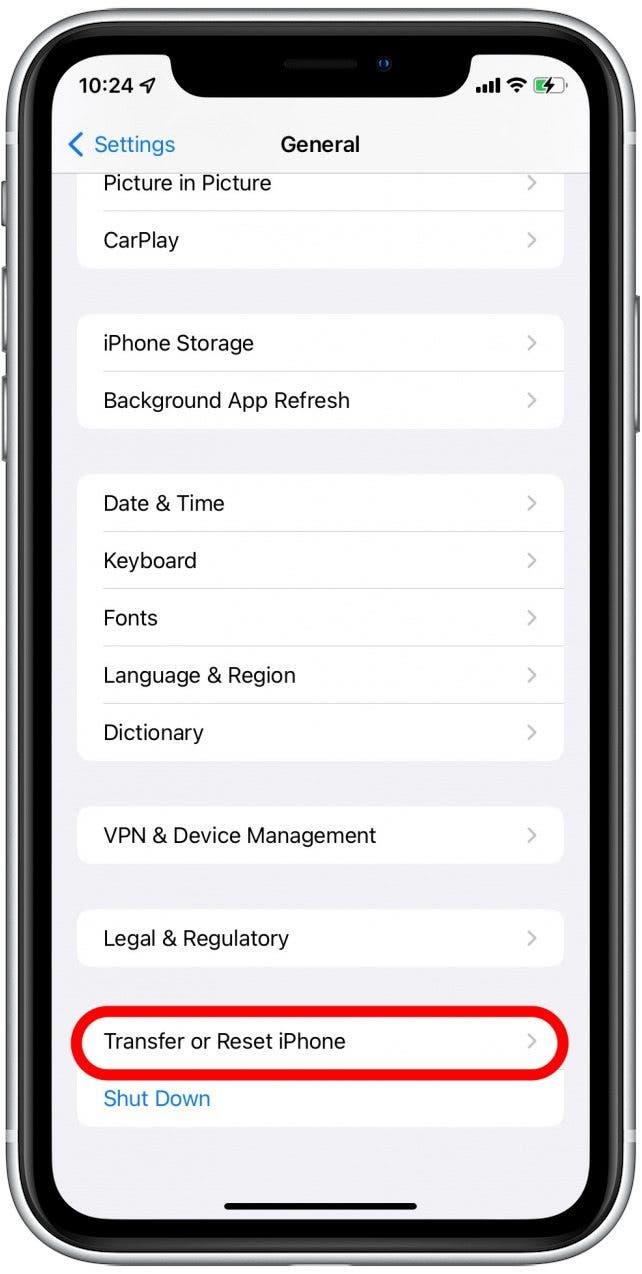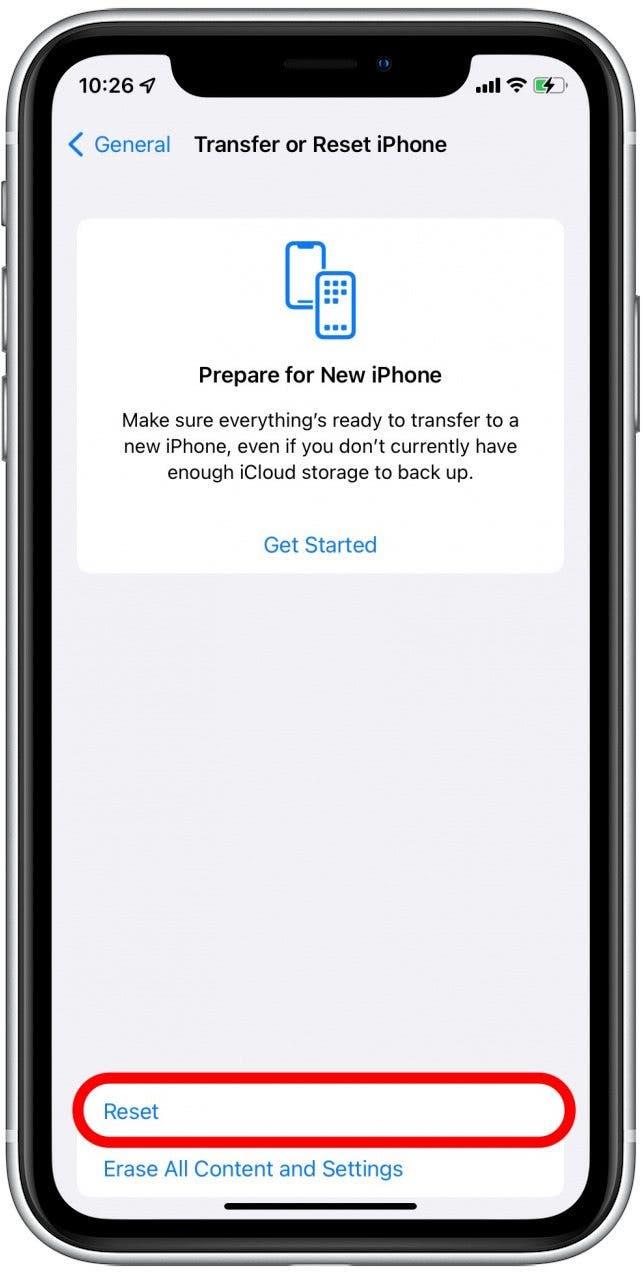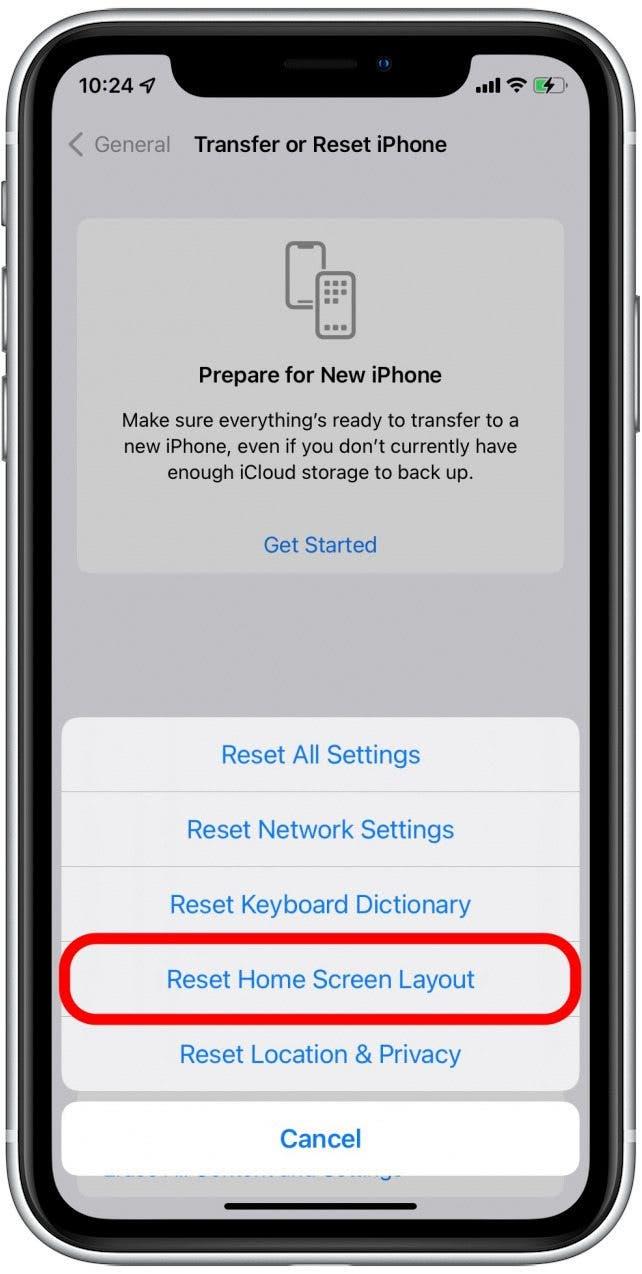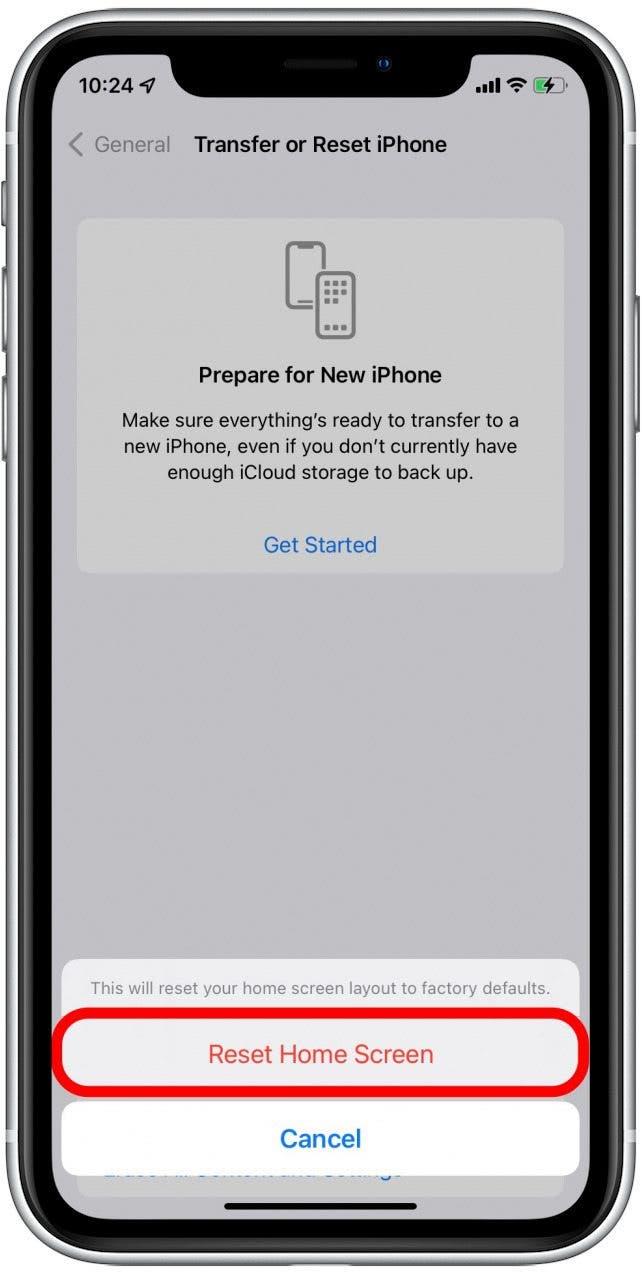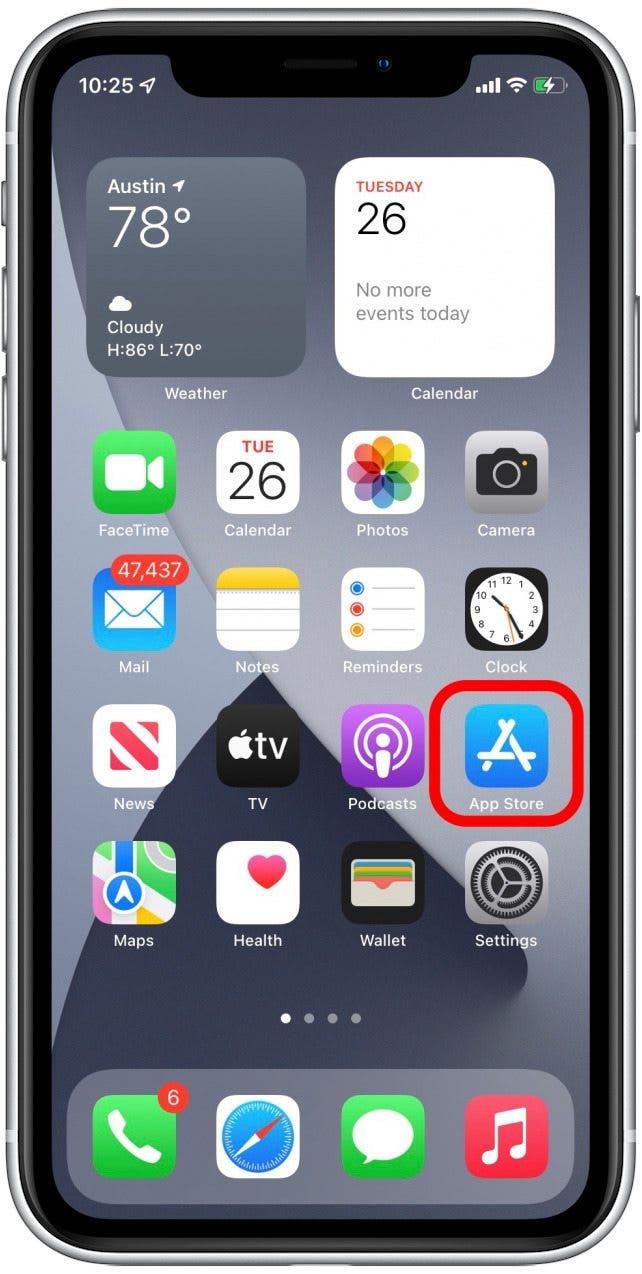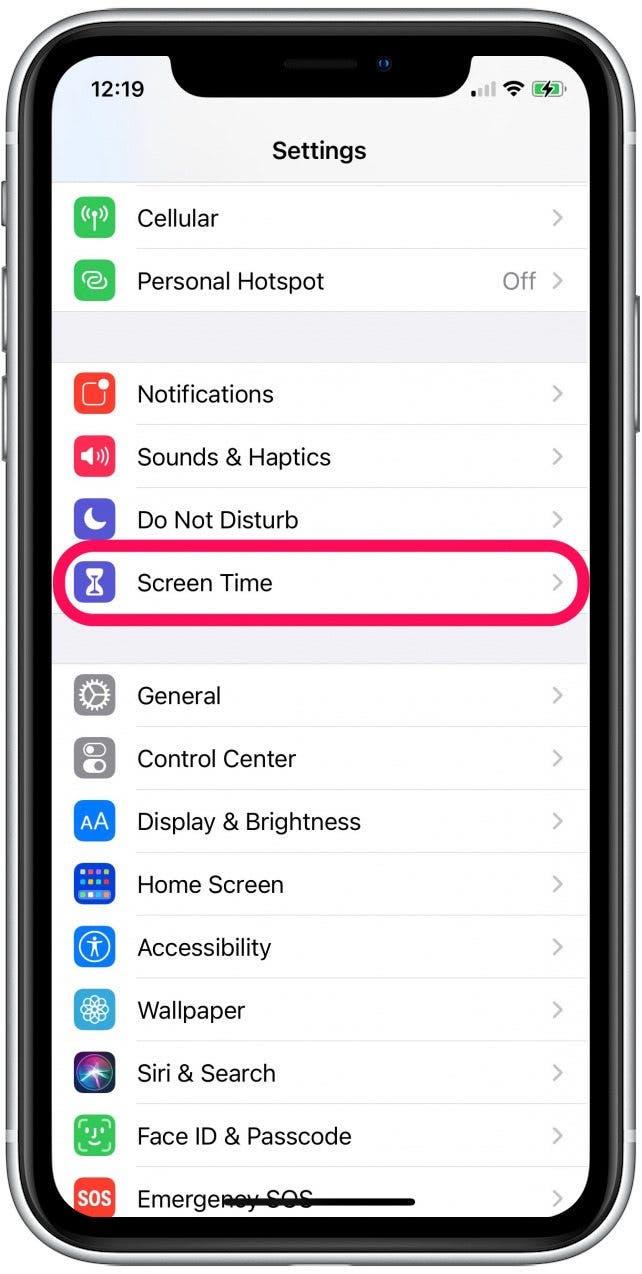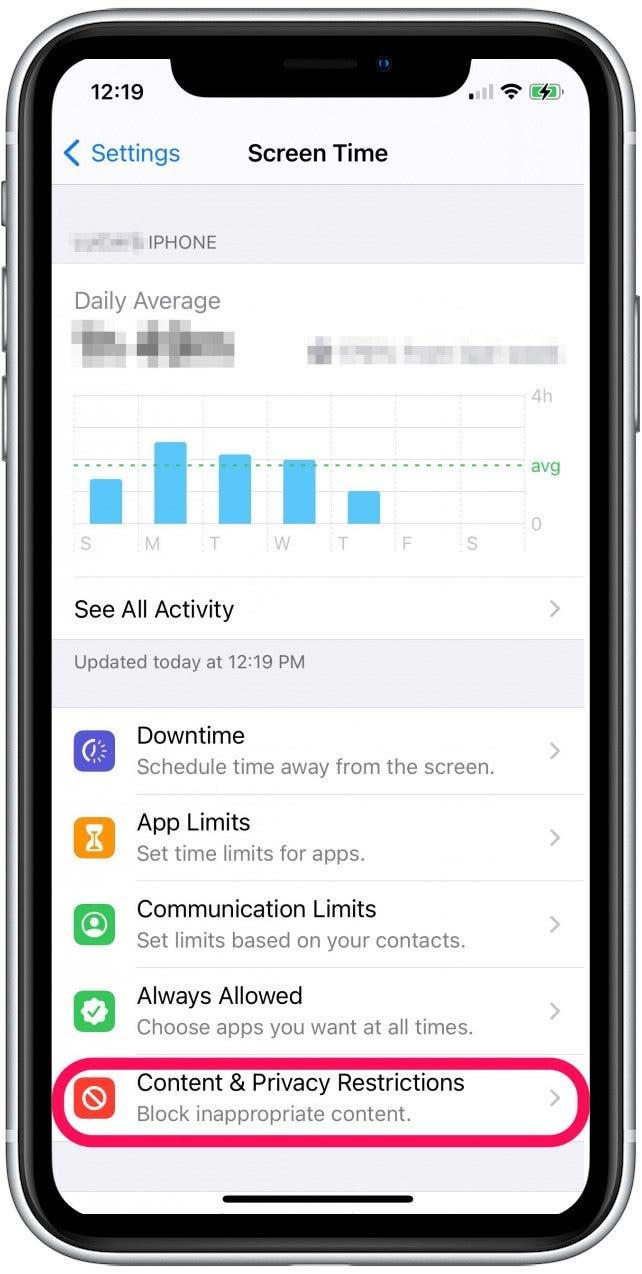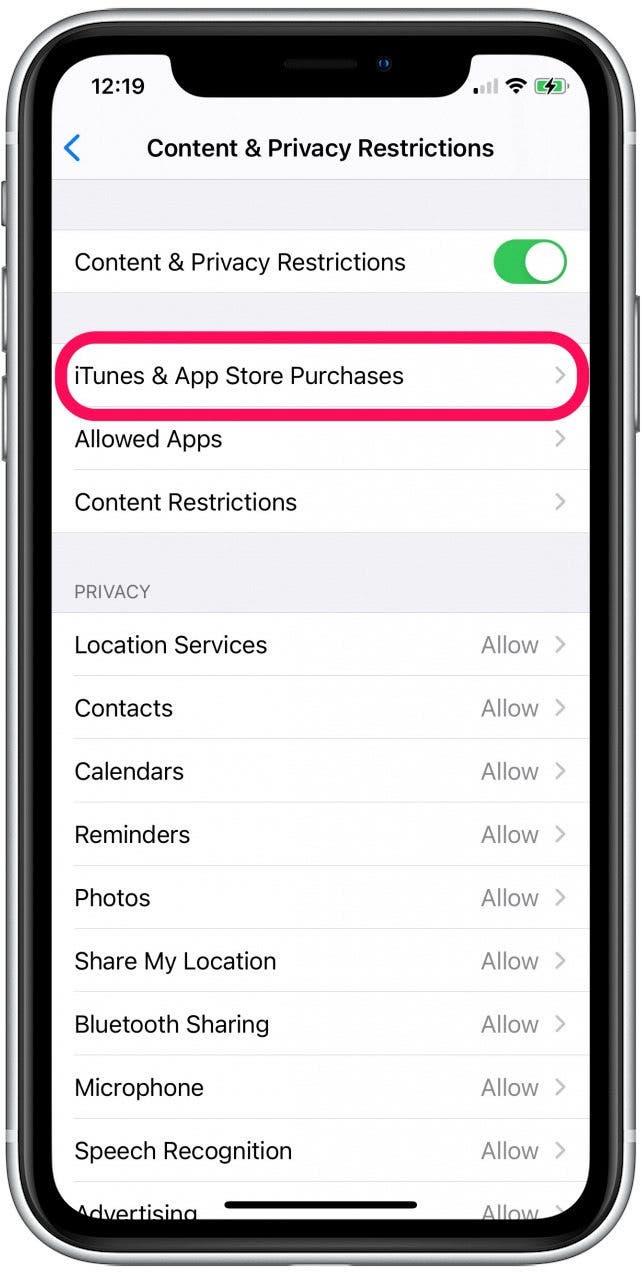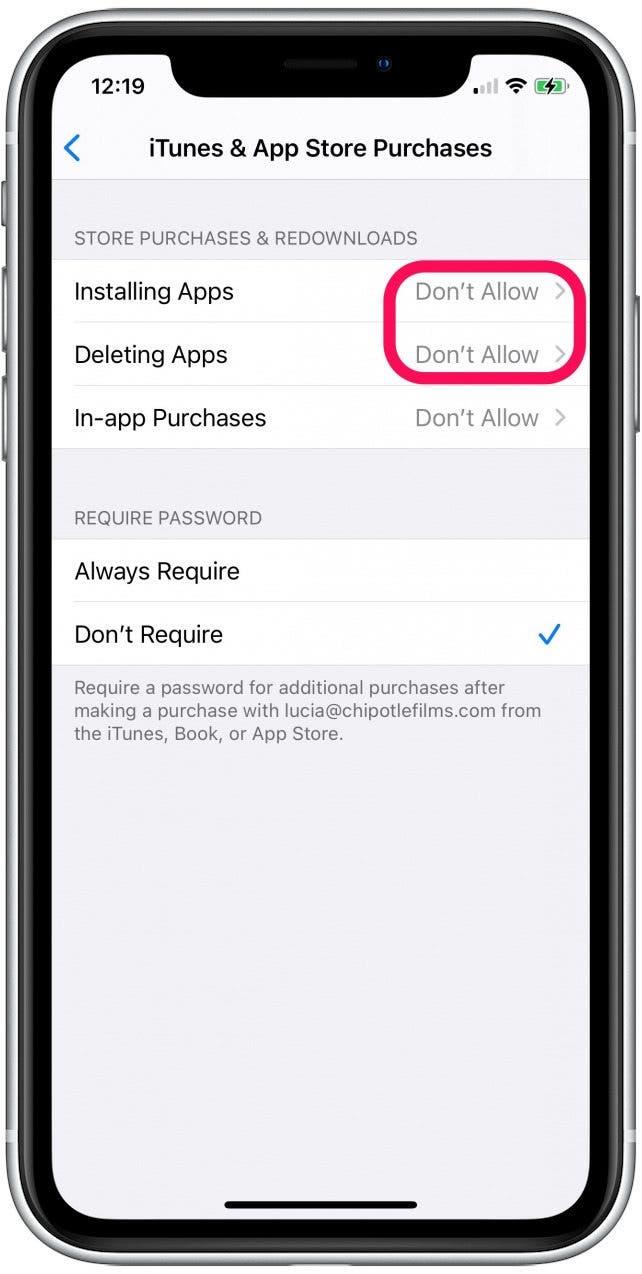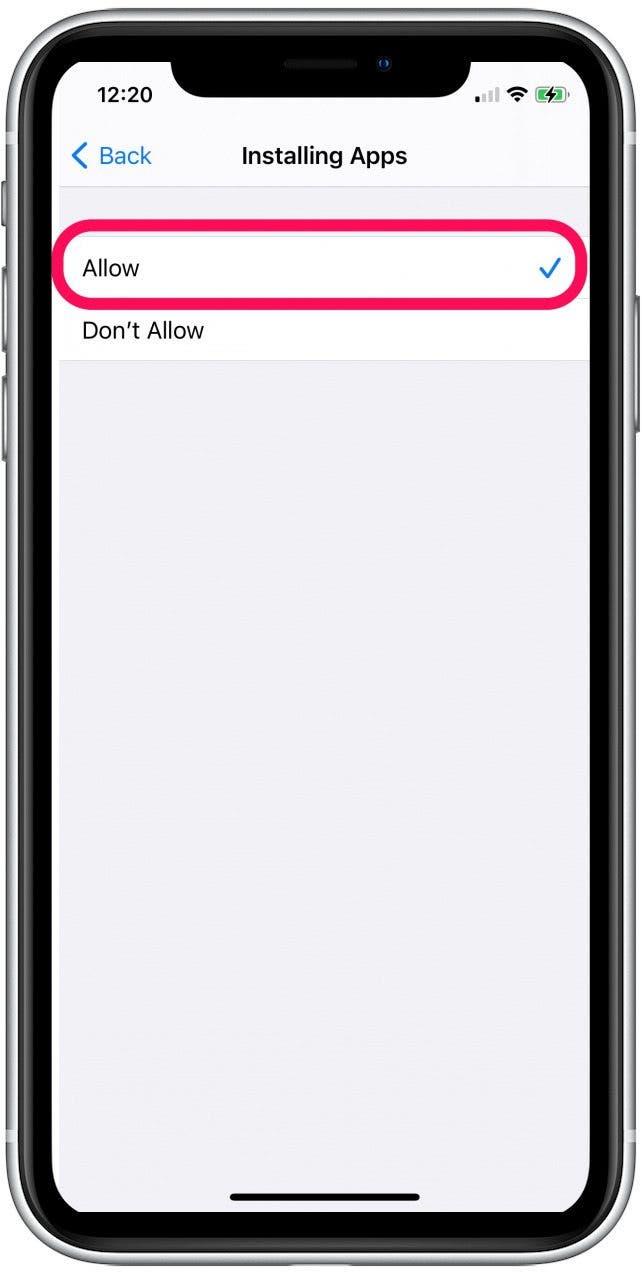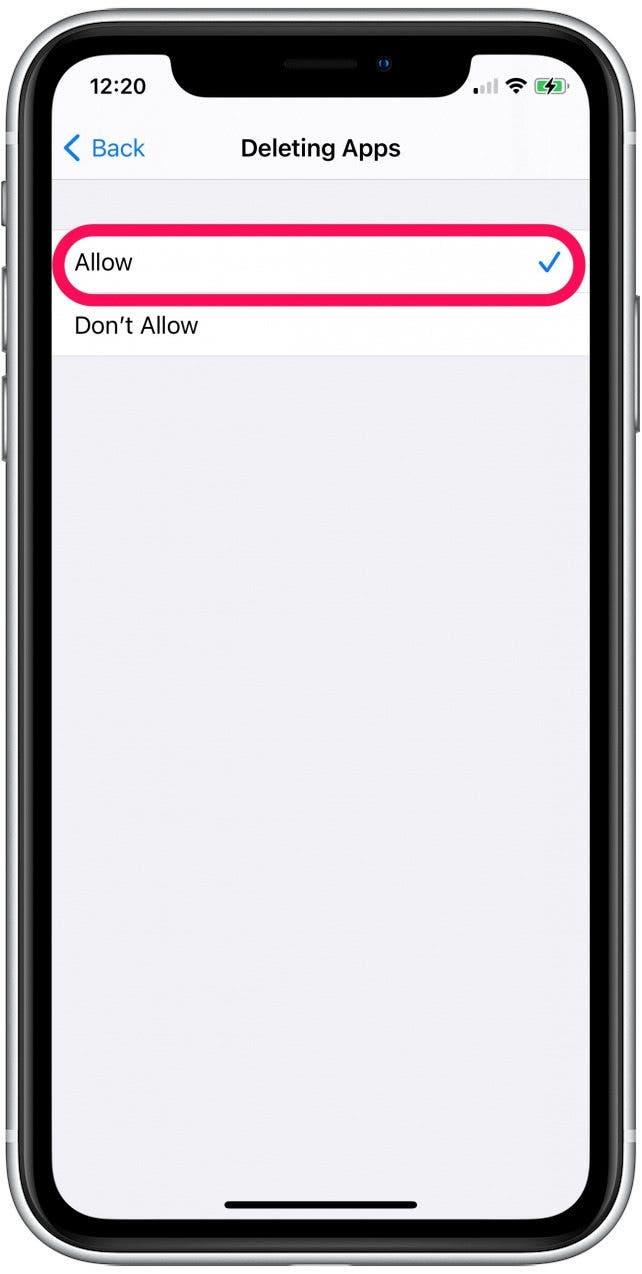Om din App Store -ikon saknas och du undrar hur du återställer den har vi bra nyheter för dig. En saknad App Store -ikon på iPhone betyder inte att du raderade appen. Även om det finns andra inbyggda appar som du kan ta bort, är App Store inte en av dem. Vår guide visar hur du installerar om App Store eller bara hittar den på din iPhone.
Ingen App Store -ikon på iPhone? Få hjälp från sökningen
Om du tror att du av misstag raderat App Store, oroa dig inte: App Store kan inte raderas, så det handlar bara om att ta reda på varför App Store -ikonen saknas. En av de vanliga orsakerna till en saknad app-butiksikon är att den är i en mapp på din telefon eller dold i Appbibliotek . I stället för att titta igenom var och en av dina mappar är det enklare sätt att använda sökverktyget att hitta eller «installera om» App Store -ikonen:
- Svep från den första sidan på din hemskärm eller din låsskärm från vänster till höger för att öppna sök .

- Typ App Store i sökfältet . Detta bör avslöja App Store i dina sökresultat.

- Bredvid App Store -sökresultatet ser du var appen finns. Mitt, till exempel, finns i min «Extras» -mapp.

- Du kan öppna App Store direkt från sökningen, eller så kan du navigera till mappen den är i och öppna den där.

Du kan också lära dig Hur man ser dina äppelköp .
Återställ din hemskärm för att få App Store tillbaka på din iPhone
Om din App Store inte dyker upp i dina sökresultat är nästa alternativ att återställa din hemskärm till standardinställningarna. Det borde vara lättare för dig att hitta App Store -ikonen när den är tillbaka till sin ursprungliga plats:
- Öppna Appen Inställningar .

- Bläddra ner och tryck på Allmänt .

- Rulla hela vägen ner och tryck på Överför eller återställer iPhone .

- Välj Återställ .

- Tryck på Återställ hemskärmen .

- Bekräfta att du vill återställa din hemskärm till dess fabriksstandard.

- Hemskärmen återgår till sin standardlayout, och du bör se App Store -ikonen återställas.

App Store -appen försvann från din hemskärm? Kontrollera begränsningarna
Om din App Store -ikon fortfarande saknas efter att ha sökt efter den och återställt din hemskärm beror det troligtvis på begränsningar på din telefon. Oavsett om du placerade dessa kontroller efter val eller av misstag, är det enkelt att ändra dem tillbaka så att du får åtkomst till din App Store igen.
- Öppna Appen Inställningar .

- Bläddra ner och tryck på skärmtid .

- I menyn Skärmtid väljer du Innehåll och sekretessbegränsningar .

- Klicka på iTunes & App Store -inköp .

- Om installation av appar är inställt på att «inte tillåt», tryck på den.

- Välj Tillåt .

- Gå tillbaka en skärm. Om radering av appar är inställda på att «inte tillåt», tryck på den.

- Välj Tillåt .

- När du går tillbaka till din hemskärm bör du se din App Store -ikon igen.
Att ha tillgång till din App Store -ikon är viktigt. Det låter dig ladda ner nya appar och låter dig hålla dina nuvarande appar uppdaterade. När du har återställt den här praktiska ikonen, notera dess plats och telefonens begränsningar för att säkerställa enkel åtkomst till din App Store i framtiden. Du kan också ta reda på hur du använder App Store på andra Apple-enheter, som din Apple TV . Mail-appen har varit känd För att försvinna från din iPhone, fixa den här . Köpt av misstag en app? Lär dig Hur man får återbetalning från App Store .